تظهر دردشة Lumi في صفحة تسجيل الدخول الخاصة بمؤسستك، لكن يجب عليك تسجيل الدخول إلى Brightspace قبل أن تتمكن من الوصول إلى وظائفها الكاملة. ويُوصى بعرض معلومات الاتصال لموارد الدعم المتاحة إذا واجه المستخدمون مشكلات في مصادقة Brightspace.

|
ملاحظة: بالنسبة إلى المؤسسات التي يصل فيها المستخدمون إلى Brightspace من خلال نظام آخر لتسجيل الدخول الواحد، لا يزال يُوصى بمعلومات تسجيل الدخول السابق في حال انتقال المستخدم إلى صفحة مصادقة Brightspace. |
الوصول إلى المساعدة عبر دردشة Lumi
- افتح دردشة Lumi بالنقر فوق زر الفقاعة الكلامية في الزاوية السفلية اليسرى من الشاشة.
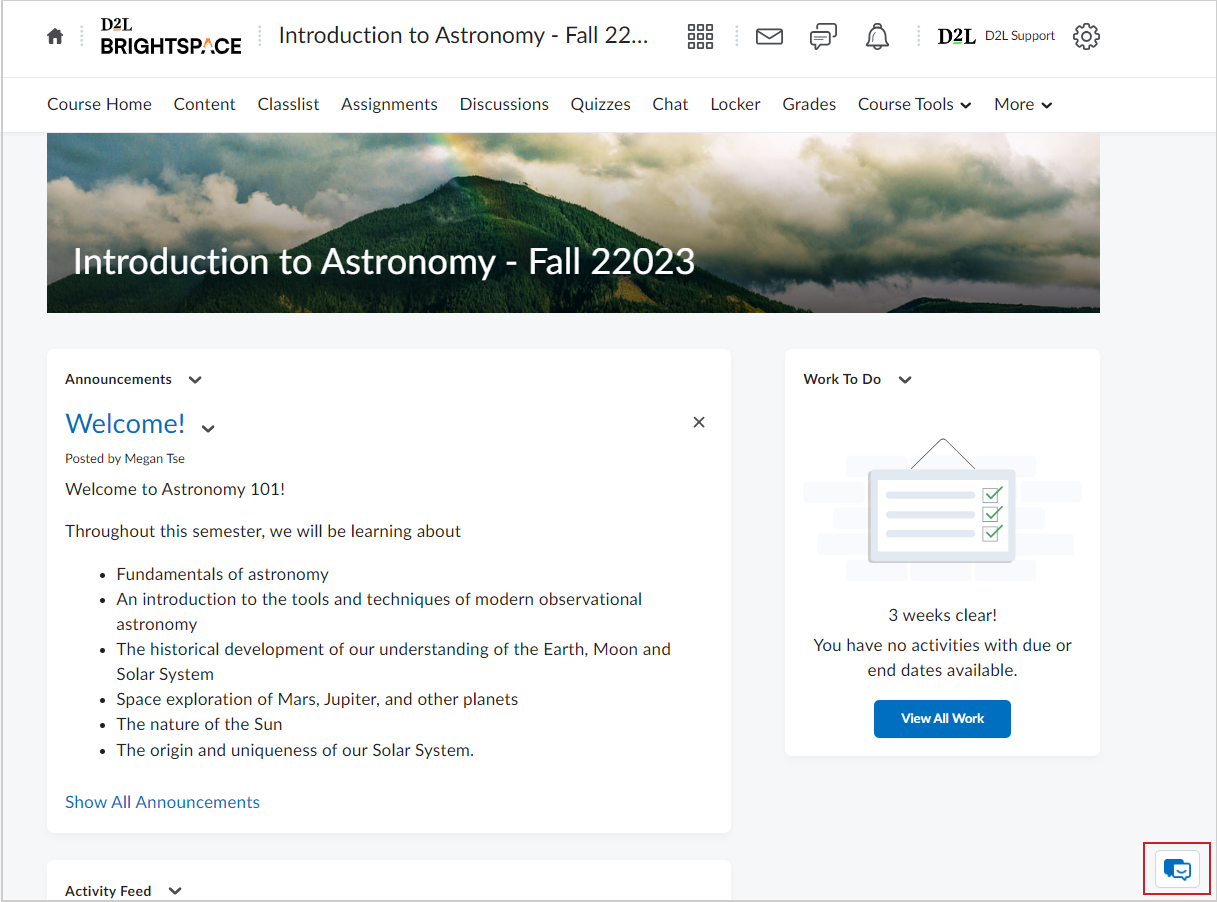
الشكل: انقر فوق رمز دردشة Lumi لطرح سؤال.
- اكتب سؤالك المرتبط بـ Brightspace في مربع النص وانقر فوق إرسال رسالة.
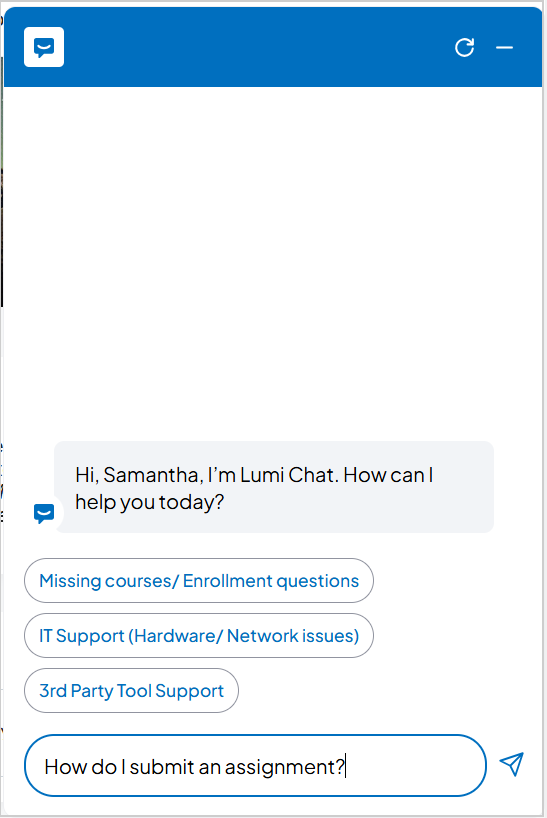
الشكل: النقر فوق إرسال رسالة بعد كتابة سؤالك.
- يستخدم Lumi Chat الذكاء الاصطناعي الإنشائي للرد على سؤالك بخطوات كيفية حل مشكلتك، تليها قائمة بمقالات منتدى Brightspace التي يمكن أن تجيب أيضًا عن سؤالك. جرب الخطوات المقترحة من Lumi Chat أو انقر فوق الارتباط إلى مقال لقراءته.
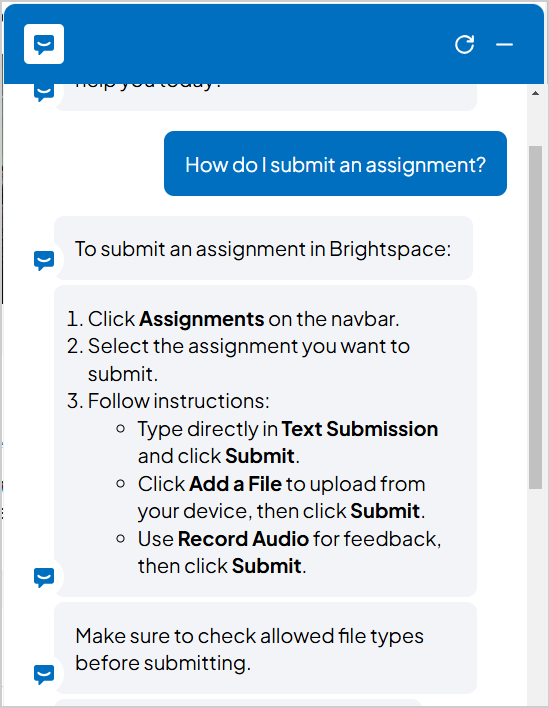
الشكل: قراءة الإجابة المقترحة من الذكاء الاصطناعي الإنشائي الخاص بـ Lumi Chat.
- إذا كنت بحاجة إلى مزيد من المساعدة، نفّذ أحد الإجراءات الآتية:
- حدِّد طرح أسئلة في المنتدى ليتم توجيهك إلى منتدى Brightspace لنشر سؤالك في منتدى مناقشة وتلقي إجابات من أعضاء المنتدى الآخرين.
- حدِّد التواصل مع الدعم للحصول على مزيد من المساعدة. وستظهر الخيارات الآتية:
- اتصل بنا: سيتلقى المستخدمون رقم الهاتف الصحيح لمؤسستهم. وقد لا يتوفر هذا الخيار لمؤسستك.
- مراسلتنا عبر البريد الإلكتروني: سيتم إنشاء حالة من الأداة كما سيتم إرسالها إلى فريق دعم المستخدم النهائي من D2L.
- الدردشة معنا: يمكن للمستخدمين الدردشة مع أحد موظفي الدعم المباشر في D2L في أثناء التنقل عبر مناطق مختلفة من Brightspace.
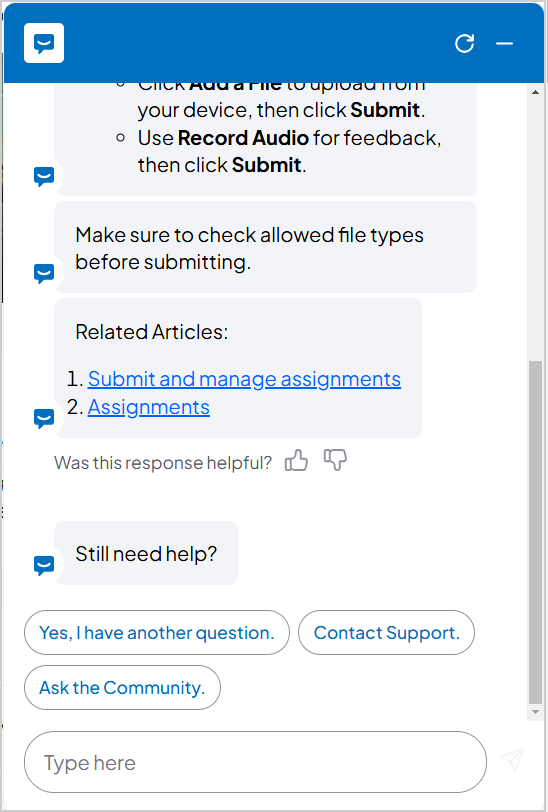
الشكل: النقر فوق أحد خيارات الدعم المقترحة إذا كنت بحاجة إلى مزيد من المساعدة.

|
ملاحظة: تعتمد خيارات الاتصال بالدعم على حزمة المؤسسة. قد يرى المستخدمون خيارات مختلفة عن تلك المذكورة أعلاه. تعرض الحزم المختلفة الخيارات الآتية:
- Lite: لا توجد خيارات للاتصال بالدعم
- Basic: البريد الإلكتروني والدردشة
- Standard وBranded: البريد الإلكتروني والدردشة والهاتف
|
الفيديو: دردشة Lumi